Одним из лучших продуктов Apple является iMessage, который позволяет быстро, креативно и бесплатно обмениваться сообщениями между устройствами iOS и Mac. Тем не менее, пользователи сообщают, что потоки разговоров в приложении «Сообщения» иногда выходят из строя, что в равной степени сбивает с толку и раздражает. К счастью, у нас есть несколько идей о том, как решить проблему.
Хотя большая часть жалоб пользователей на случайный порядок сообщений, по-видимому, произошла после обновления iOS 11.2.1 13 декабря (то есть, когда я тоже начал испытывать проблему), были аналогичные отчеты об обновлении iOS 11.2 2 декабря и даже в некоторых случаях, когда iOS 11 впервые появилась в сентябре — и даже в более ранних версиях iOS.
Apple публично не признала ошибку, пока не выпустила исправления 23 января, а затем снова 29 мая (см. Метод 1 ниже). Даже в этом случае у вас могут возникать проблемы, поэтому вы можете попробовать другие способы вернуть сообщения в правильном порядке. Если вам повезет, первое потенциальное исправление может решить вашу проблему, но если нет, просто продолжайте идти по списку, и один из них, вероятно, поможет.
Способ 1: обновление до iOS 11.4
Apple выпустила «исправление», которое может решить все ваши проблемы, но вам нужно обновить iPhone до последней версии программного обеспечения iOS 11.4. Сначала мы увидели, что Apple исправила эту ошибку в iOS 11.2.5, а затем снова в iOS 11.3, но у пользователей все еще были проблемы. Если вы уже обновили и все еще испытываете проблемы, продолжайте просматривать этот список, чтобы узнать, что вы можете попытаться вернуть обратно сообщения в правильном порядке.
Если вы беспокоитесь, что беспроводное обновление может не сработать, попробуйте вместо этого обновить iOS 11.4 через iTunes. Хотя точно такое же обновление, небольшое количество пользователей сообщают, что обновление вручную через iTunes корректно устраняет все ошибки и вызывает меньше проблем в целом. Во что бы вы ни поверили, обновление до новейшей версии iOS всегда является первым делом, будь то по беспроводной связи или через iTunes.
Способ 2: принудительно закрыть сообщения
Первый и самый простой вариант, который вы должны попробовать — это просто принудительно выйти из приложения Сообщения. Этот метод универсален для любого вашего приложения, которое, кажется, действует.
Если у вас есть iPhone X, проведите пальцем вверх от нижней части экрана, удерживайте в течение секунды, затем отпустите, чтобы открыть переключатель приложений, затем нажмите и удерживайте кнопку «Сообщения», а затем нажмите красный крестик или проведите пальцем вверх по карте. Для всех остальных iPhone просто дважды нажмите кнопку «Домой», а затем проведите пальцем вверх по карточке сообщений.
Теперь просто откройте сообщения. В случае успеха ваши iMessages должны быть расположены в правильном порядке, и вы, надеюсь, больше не столкнетесь с проблемой. Однако, если ни один из этих случаев не верен, переходите к следующему методу.
Способ 3: перезагрузите ваш iPhone
Когда вы в последний раз закрывали свой iPhone? Вероятно, вы не можете вспомнить. В то время как из-за ежедневного использования iPhone кажется, что полной перезагрузки не нужно, иногда быстрая перезагрузка — это именно то, что нужно вашему устройству, чтобы вернуться в нормальное состояние.
Чтобы выключить устройство, удерживайте боковую кнопку, пока не появится опция «сдвинуться с места». Если у вас есть iPhone X, вам нужно удерживать боковую кнопку с помощью одной из клавиш регулировки громкости. Или перейдите в «Настройки» -> «Основные» и нажмите «Завершение работы», чтобы получить доступ к той же опции. Сдвиньте значок питания до правой стороны дисплея, чтобы выключить iPhone.
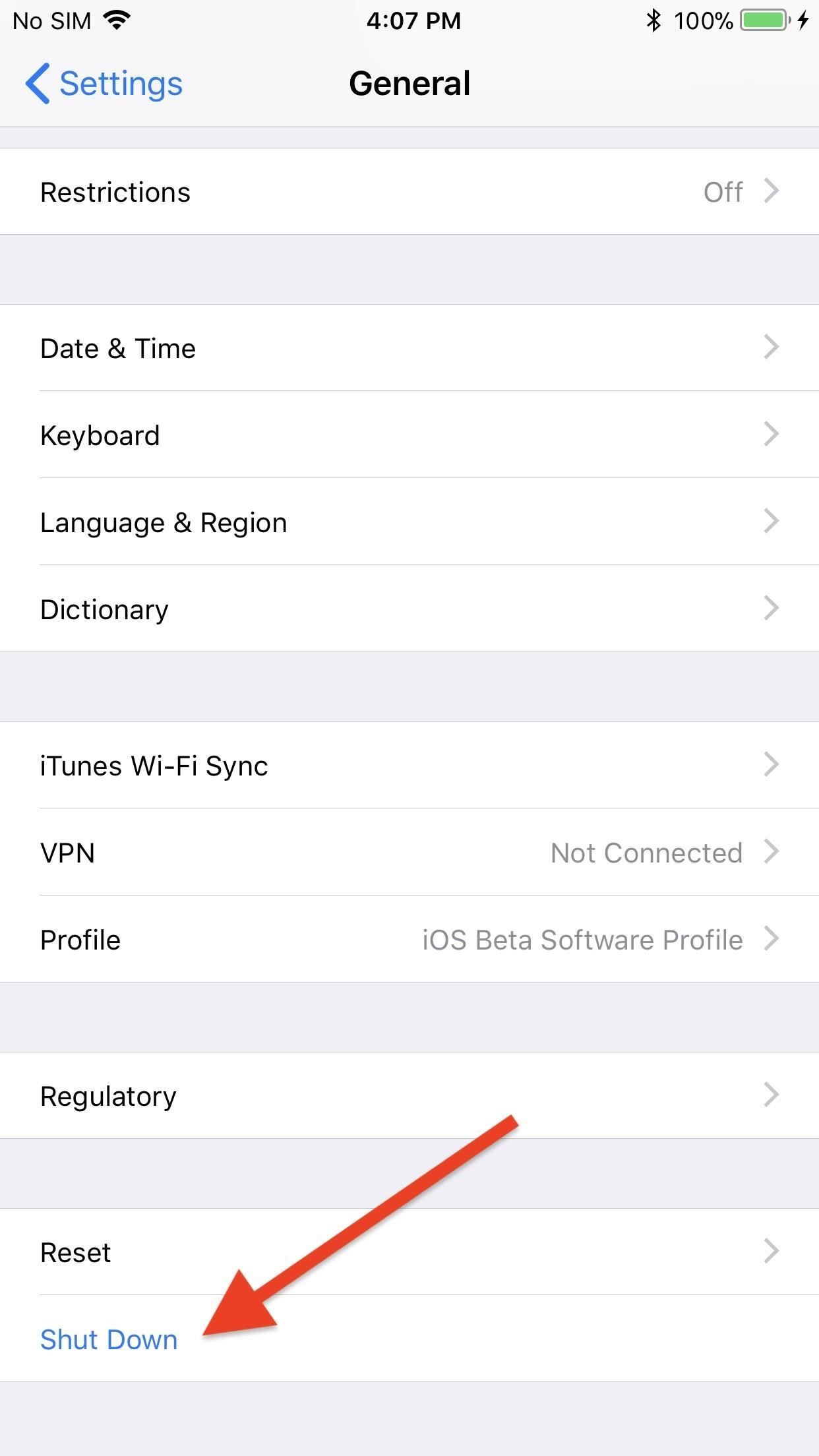

Когда устройство выключится, нажмите и удерживайте боковую кнопку в течение нескольких секунд, пока не увидите логотип Apple. Просто подождите, пока ваш iPhone включится на экране блокировки, чтобы разблокировать ваше устройство. Затем откройте сообщения, чтобы увидеть, если этот метод исправил проблему. Если нет, продолжай.
Метод 4: Принудительно перезагрузите ваш iPhone
Иногда обычная перезагрузка просто не работает. Если ваши iMessages все еще работают, попробуйте принудительный перезапуск. Процесс принудительного перезапуска зависит от модели вашего iPhone.
- iPhone X, 8 и 8 Plus: Быстро нажмите и отпустите кнопку увеличения громкости, затем сделайте то же самое для кнопки уменьшения громкости. Наконец, удерживайте боковую кнопку, пока не увидите логотип Apple.
- iPhone 7 и 7 Plus: Нажмите и удерживайте боковую кнопку и кнопку уменьшения громкости около 10 секунд, пока не появится логотип Apple.
- Более ранние модели iPhone: Нажмите и удерживайте боковую кнопку и кнопку «Домой» около 10 секунд, пока не появится логотип Apple.
Как только вы увидите логотип Apple, вы узнаете, что завершили принудительный перезапуск.
Способ 5: перезагрузить автоматические настройки даты / времени
Многим из нас, скорее всего, не нужно вручную устанавливать дату и время нашего iPhone (кроме случаев, когда вы обманываете игры для iOS), поэтому по умолчанию ваш iPhone настраивает свои внутренние часы через Интернет в зависимости от вашего текущего местоположения. Однако в iOS 11 этот параметр может помешать вам правильно видеть ваши iMessages.
Вам не нужно постоянно отключать этот параметр, чтобы увидеть возможные результаты. Это больше похоже на перезагрузку. Откройте приложение «Настройки», нажмите «Общие», затем «Дата». Время. «На следующей странице нажмите ползунок рядом с» Автоматически установить «, чтобы отключить настройку. Подождите 10–15 секунд, затем снова включите настройку.
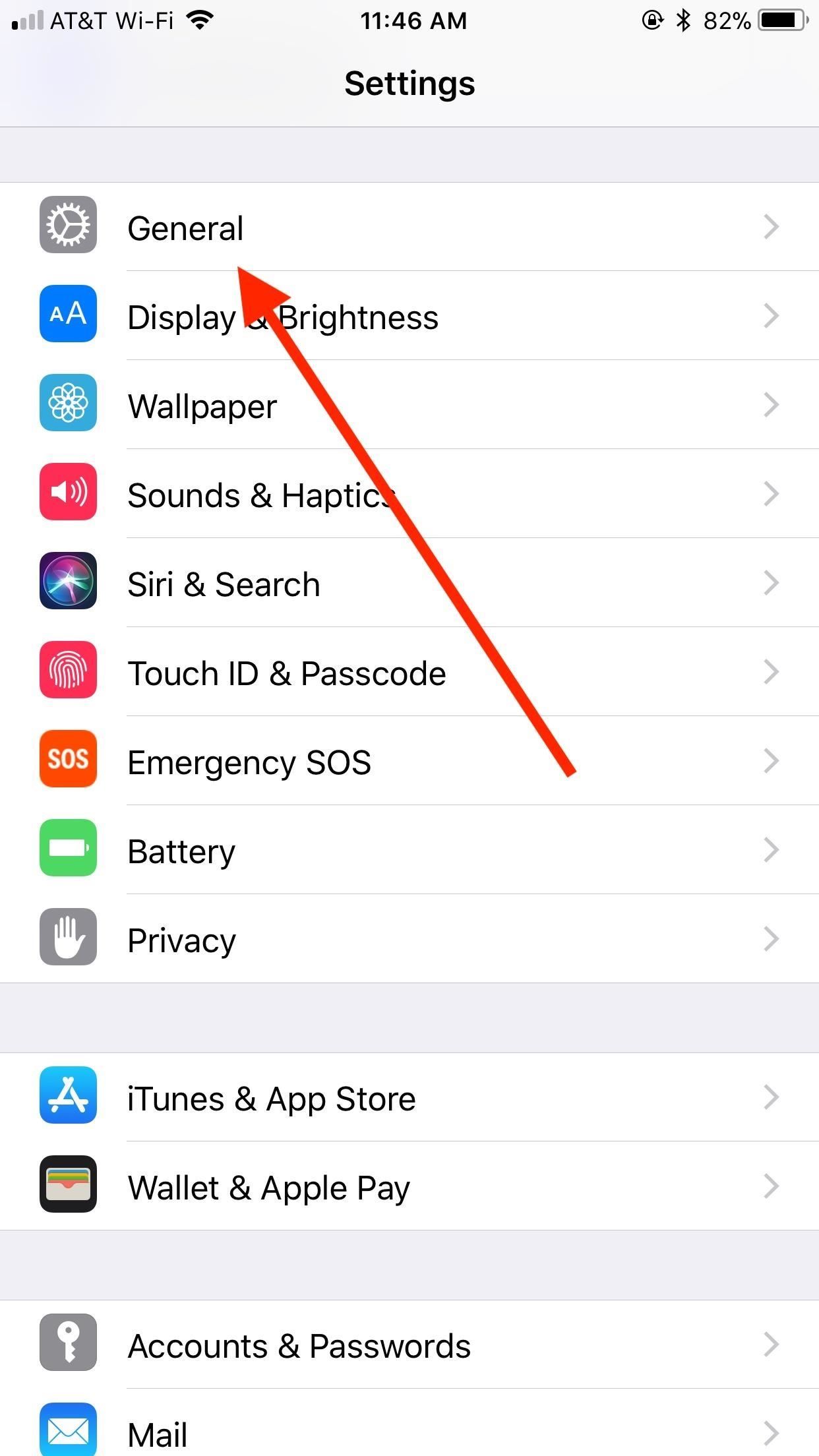
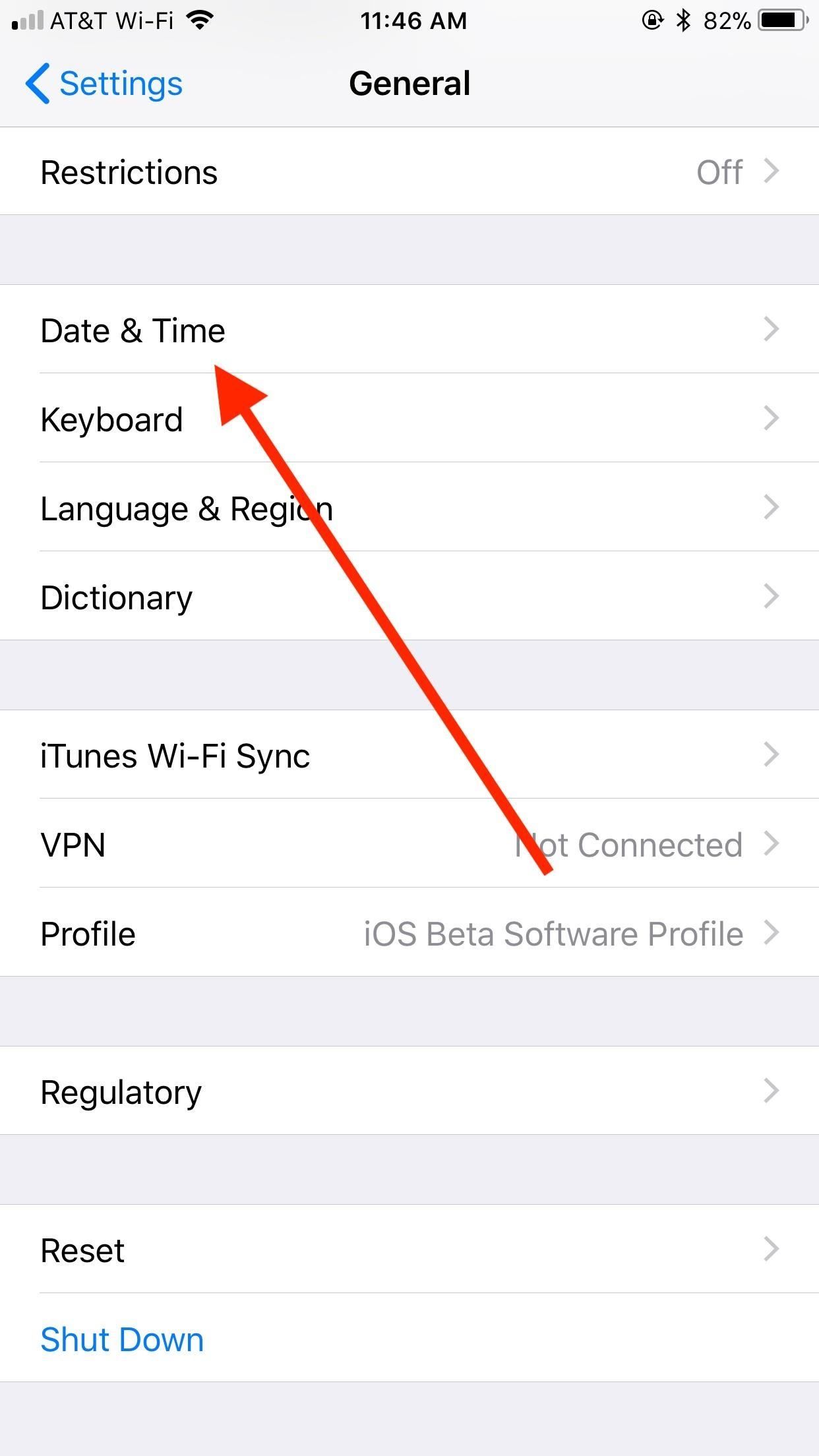

По словам пользователя erikbock на форумах поддержки Apple, вышесказанное пришло к нему в качестве официального совета от Apple. Этот пользователь утверждает, что этот метод работал для него и решил его проблемы с iMessage. Однако, если вы по-прежнему находите свои iMessages не по порядку, есть еще кое-что, что вы можете попробовать.
Метод 6: Включите iMessage от
Если ни один из указанных выше методов не работает, возможно, пришло время полностью перезагрузить iMessage. Сам iMessage может быть фактически отключен, поэтому, когда другие пользователи iPhone пытаются сообщать вам, все рассылки вместо этого проталкиваются в виде текстовых сообщений (зеленые пузыри). Этот метод, аналогично методу 4, требует перезагрузки настройки iMessage на вашем iPhone.
Перейдите в приложение «Настройки», затем нажмите «Сообщения». Вы увидите «iMessage» как первый вариант на этой следующей странице. Как и в случае с методом 4, отключите этот параметр на 10–15 секунд, а затем снова включите.

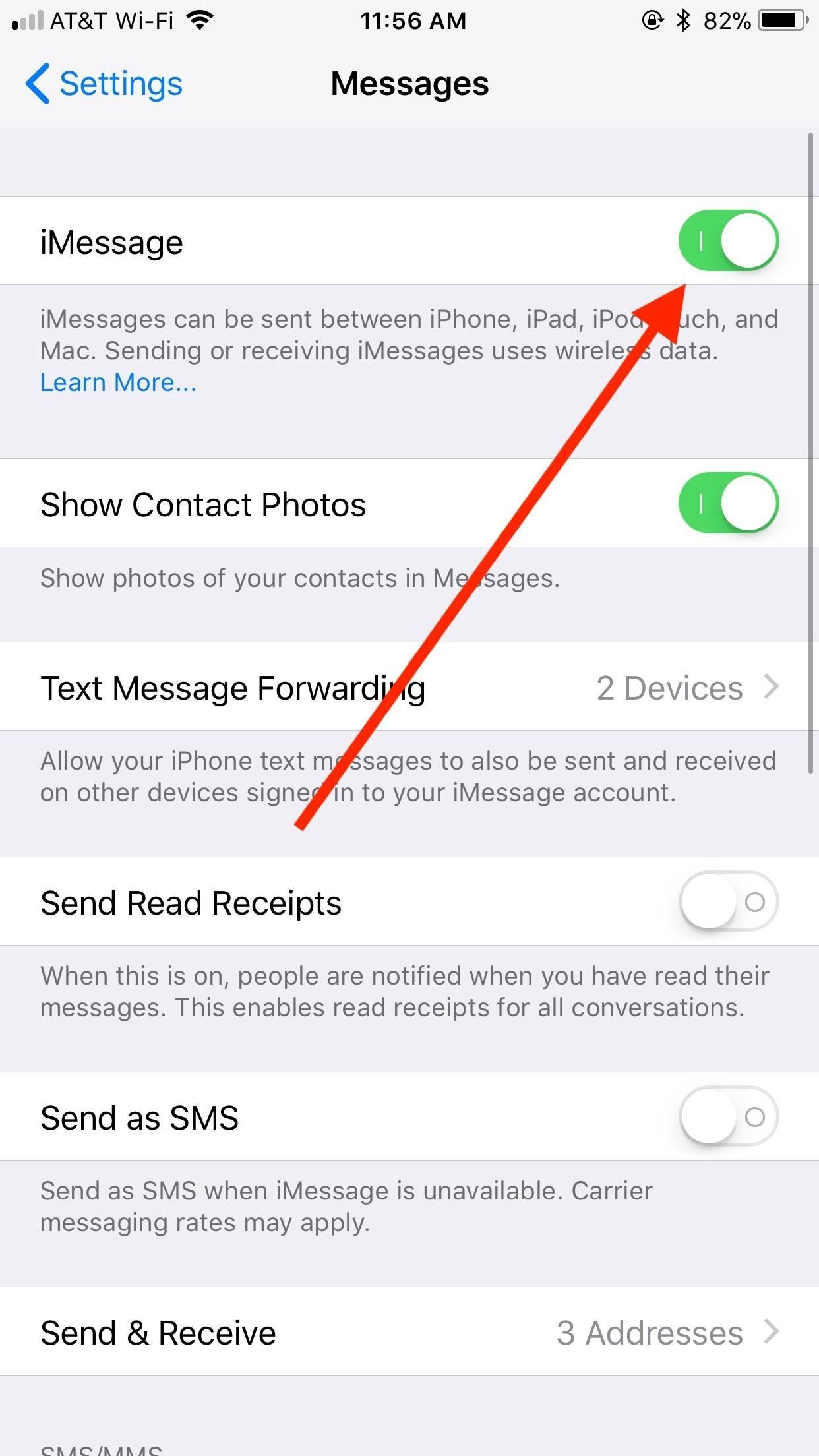
Способ 7: сброс всех настроек
Последнее усилие, которое, мы надеемся, решит ваши проблемы, если ничего из вышеперечисленного не сделало, требует сброса всех настроек вашего устройства. Все ваши настройки, включая пароли Wi-Fi, словари, соединения Bluetooth, Apple Pay и т. Д., Будут возвращены к заводским настройкам.
Чтобы попробовать это, откройте приложение «Настройки», затем нажмите «Общие», а затем «Сброс». Нажмите «Сбросить все настройки», введите свой пароль для подтверждения, затем нажмите «Сбросить все настройки» еще раз. Ваш iPhone будет перезагружен, и после резервного копирования все должно вернуться в порядок, однако вам придется повторно подключиться к Wi-Fi и выполнять все эти второстепенные задачи.

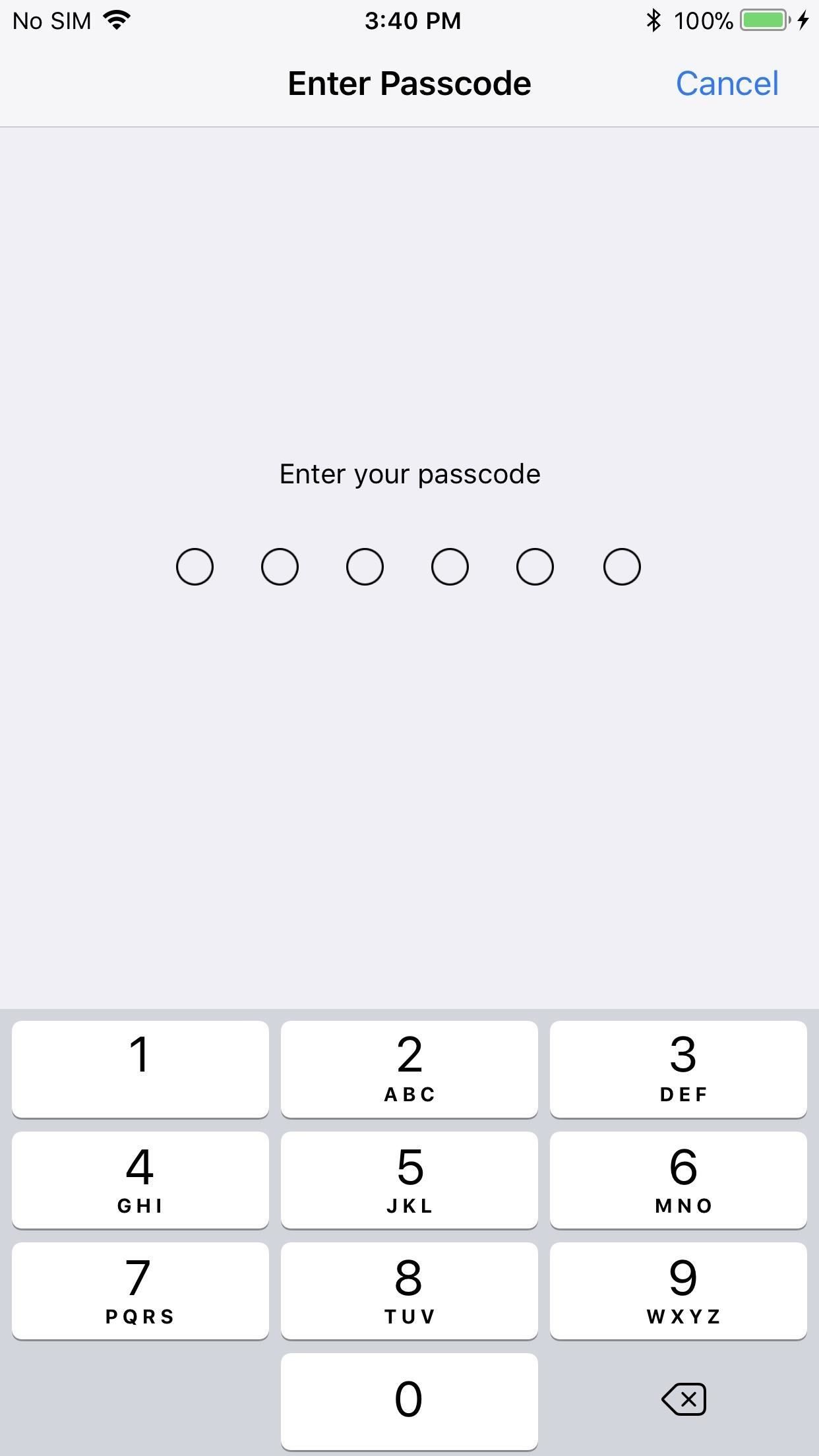
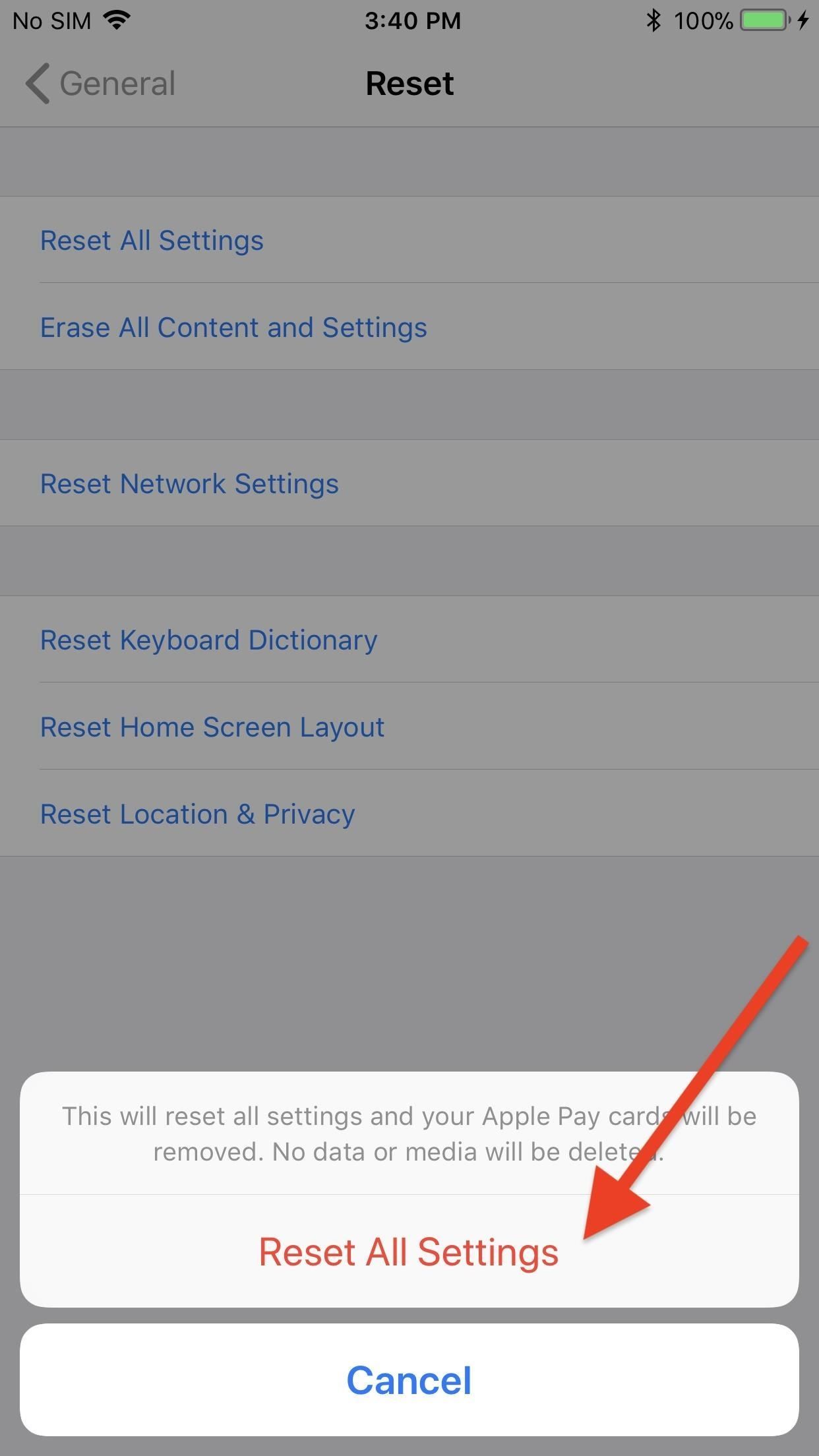
Хотя мы знаем, что по крайней мере некоторые из вышеперечисленных методов работали для других пользователей, вполне возможно, что ни один из них не работает для вас, кроме сброса настроек к заводским (который мы не рекомендуем рекомендовать).
Оцените статью!

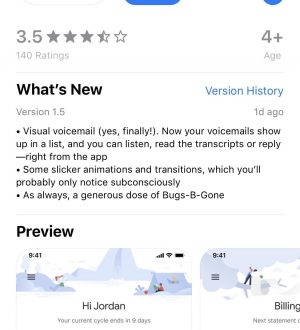
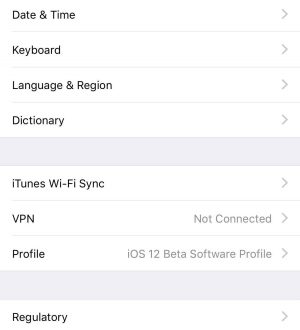
Отправляя сообщение, Вы разрешаете сбор и обработку персональных данных. Политика конфиденциальности.